Software zum Personalmanagement
Software zum Personalmanagement, die die Produktivität der Mitarbeiter misst. Du kannst Aufgaben und Arbeitszeiten verwalten, Kosten kontrollieren und die Produktivität steigern.


Was ist eine Personalmanagement-Software?
Software zum Personalmanagement (Workforce Management Software, kurz WFM) ist ein Begriff, der alle Apps und Programme beschreibt, die Unternehmern und Administratoren helfen, ihr Personal zu verwalten. Dieser Prozess lässt sich mithilfe der Apps erreichen, die geeignet sind für:
- Aufgabenaktivität und -verwaltung
- Anwesenheitsverfolgung
- Genaue Berichterstellung
- Projektverteilung
Clockify schafft es, all diese Bereiche zu umfassen und Arbeitgebern die Möglichkeit zu geben, ihr Personal zu verwalten, ohne wertvolle Zeit zu verlieren.
So funktioniert Personalmanagement
Bevor wir dir Schritt für Schritt erklären, wie du Clockify verwenden kannst, findest du hier ein kurzes Video, das dich mit den grundlegenden Funktionen vertraut macht.
Clockify-Konto erstellen
Du kannst dich jederzeit kostenlos registrieren und das Beste aus dem Clockify-Basic-Preisplan herausholen. Er kostet nichts und lässt sich in Sekundenschnelle aktivieren.
Projekte und Aufgaben einrichten
Du kannst Projekte und Aufgaben erstellen, sie nach Kunden kategorisieren und sie deinem Team zuweisen.
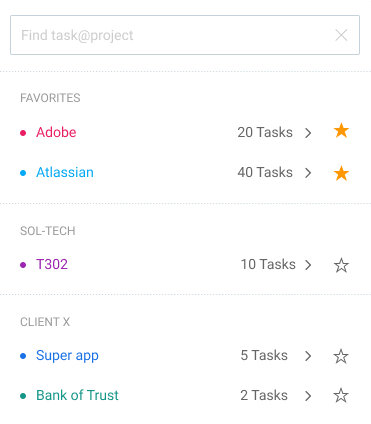
Dein Team einladen
Du kannst kostenlos eine unbegrenzte Anzahl von Mitarbeitern einladen - sowohl bei den erweiterten als auch bei den Basic-Preisplänen von Clockify kannst du so viele Mitarbeiter einladen, wie du möchtest. Du solltest nur die E-Mail-Adressen deiner Teammitglieder eingeben und sie werden sich dir anschließen.
Arbeit planen
Wenn dein Unternehmen Probleme mit Arbeitsplanung hat, hilft dir Clockify diese Probleme zu lösen, durch:
- Hinzufügen von Projekten
- Definieren von Meilensteinen
- Erstellen von Schichten
- Arbeitsplanung für dein Team auf einer Zeitleiste
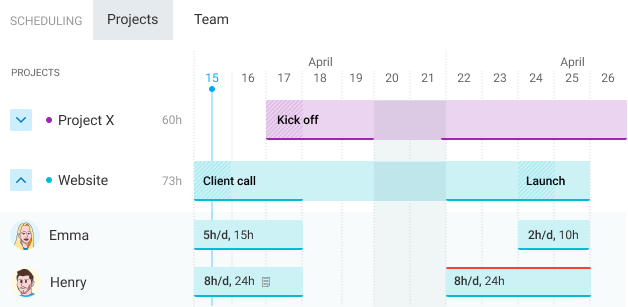
Aufgaben erstellen
Du kannst bestimmen, wer wann und woran arbeiten sollte und eine Notiz mit weiteren Einzelheiten hinzufügen.
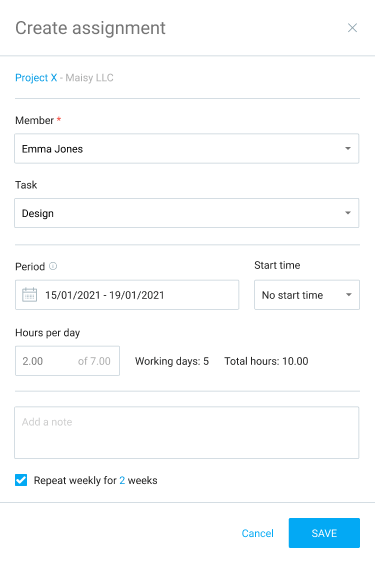
Kapazität verwalten
Du kannst festlegen, wer wie viel arbeiten sollte und im Zeitplan nachsehen:
- Wer schon beschäftigt ist
- Wer verfügbar ist
- Wer überlastet ist

Ein- und Ausstempeln über Apps regulieren
Dein Team kann über das Web, den Desktop oder die mobile App einen Timer zur Zeiterfassung starten.
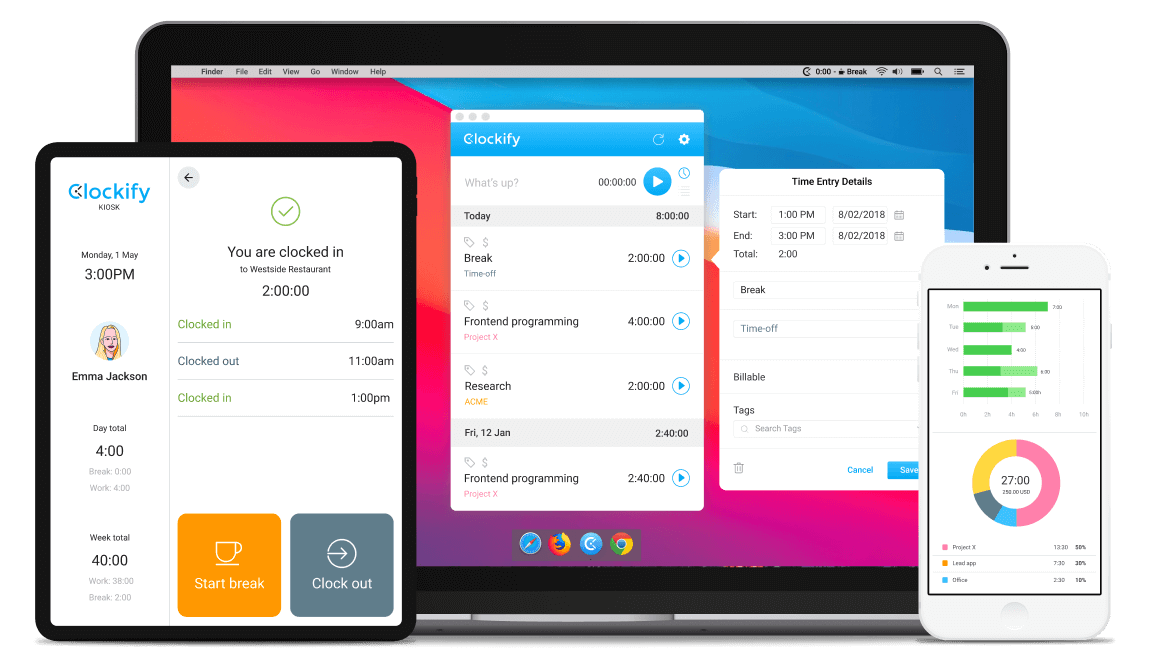
Alternativ können Mitarbeiter ihre Stunden in eine Arbeitszeittabelle eingeben
Jedes Teammitglied bekommt seine eigene Arbeitszeittabelle, auf der es auswählen kann, woran es gearbeitet hat und wie viel Zeit es dafür aufgewendet hat.

In Echtzeit sehen, wer woran arbeitet
Das Team-Dashboard zeigt dir, wer gerade und woran arbeitet (ihre laufende Zeit), wann sie zuletzt aktiv waren und gibt dir einen visuellen Überblick über ihre Arbeitswoche.

Mitarbeiterstunden in Berichten überprüfen
Wöchentliche Berichte helfen dir dabei, zu sehen, wer wie viel Zeit an jedem Tag der Woche protokolliert hat. Du kannst die Daten mithilfe von Filtern aufschlüsseln und als PDF, CSV und Excel exportieren.

Besuchte Arbeitsplätze anzeigen
Du kannst die GPS-Verfolgung aktivieren und alle besuchten Kundenstandorte im Laufe des Tages sehen, indem du befolgst, wann sich deine Außendienstmitarbeiter über die mobile App eingestempelt haben.
Screenshots überprüfen
Du kannst optionale Screenshots aktivieren und der Desktop wird alle 5 Minuten einen Screenshot machen. Später kannst du sehen, wie dein Tag aussah und genauere Arbeitszeittabellen erstellen.
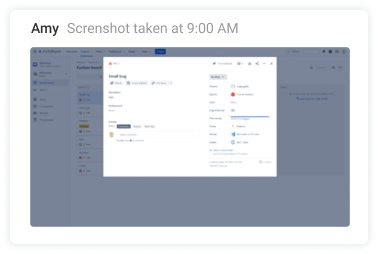
Geschätzte Zeit und Echtzeit vergleichen
Du kannst Voranschläge für Projekte und Aufgaben erstellen, dann sehen, wie viel Zeit wirklich für Aktivitäten aufgewendet wurde.


4.7 (4,295 Bewertungen)


